Lista de verificación de migración de datos de Gorgias
Tu migración de datos de Gorgias no tiene por qué ser abrumadora, incluso con registros voluminosos. ¿El secreto? Un plan de migración sólido combinado con el poder automatizado de Help Desk Migration. Con solo unos clics, puedes mover sin problemas tickets, agentes, contactos, grupos y más, sin un solo segundo de inactividad. Tú puedes hacerlo, y nosotros tenemos las herramientas para ayudarte.
Qué puede importar Migration Wizard a Gorgias
| Entidad | Datos relacionados |
| Tickets |
|
| Contactos | |
| Agentes | |
| Grupos |
Qué datos no se importarán
Nuestra herramienta de migración de datos no puede transferir los siguientes elementos:
- Organizaciones
- Imágenes en línea, pero puedes migrarlas como archivos adjuntos a través de una opción preconfigurada.
- CC en tickets
- Archivos adjuntos que superen los 10 MB
- Si un ticket tiene más de 30–40 comentarios (dependiendo del tamaño), no todos se migrarán. Sin embargo, puedes solicitar una personalización para dividir dicho ticket en varios tickets.
¿Tienes requisitos especiales para la migración de datos a Gorgias? Hablemos. Comparte tus necesidades y nuestro equipo técnico diseñará la solución perfecta para tu migración.
Antes de comenzar la migración de datos
Planificación de su proceso de migración de datos
No hay dos migraciones de datos iguales, lo que significa que no existe una solución única para todos. Basándonos en nuestra experiencia, recomendamos dos enfoques principales:
- Migración de datos automatizada o migración DIY
- Migración de datos personalizada
- Migración automatizada o personalizada + Migración Delta
Considere las especificaciones de la migración a Gorgias
- ¿Tickets con más de 30-40 comentarios? Una migración personalizada es la mejor opción para una transferencia sin problemas. Confíe en nosotros: le ahorrará tiempo y complicaciones.
- La fecha de actualización se migra correctamente. Sin embargo, si un ticket con 400 comentarios se divide en 10 tickets separados, la fecha de actualización cambiará. Tenga en cuenta que esto no es completamente preciso, ya que esencialmente estamos creando nuevos tickets que antes no existían.
- ¿Tickets con estado "Snooze"? Solo se pueden migrar a través de un método personalizado.
- ¿Está migrando macros hacia o desde Gorgias? Si su otra plataforma es Zendesk, ¡tiene suerte! Asegúrese de mapear correctamente esos campos de macros durante su migración de demostración y todo estará listo.
Configuraciones previas a la migración en la cuenta de Gorgias
1. Desactivar reglas
Para asegurarte de que los estados de los tickets no cambien durante la migración, asegúrate de desactivar cualquier regla activa en Gorgias antes de comenzar.
Ve a Automatización > Reglas > verifica qué reglas están 'Activas' > desactívalas cambiando el interruptor.
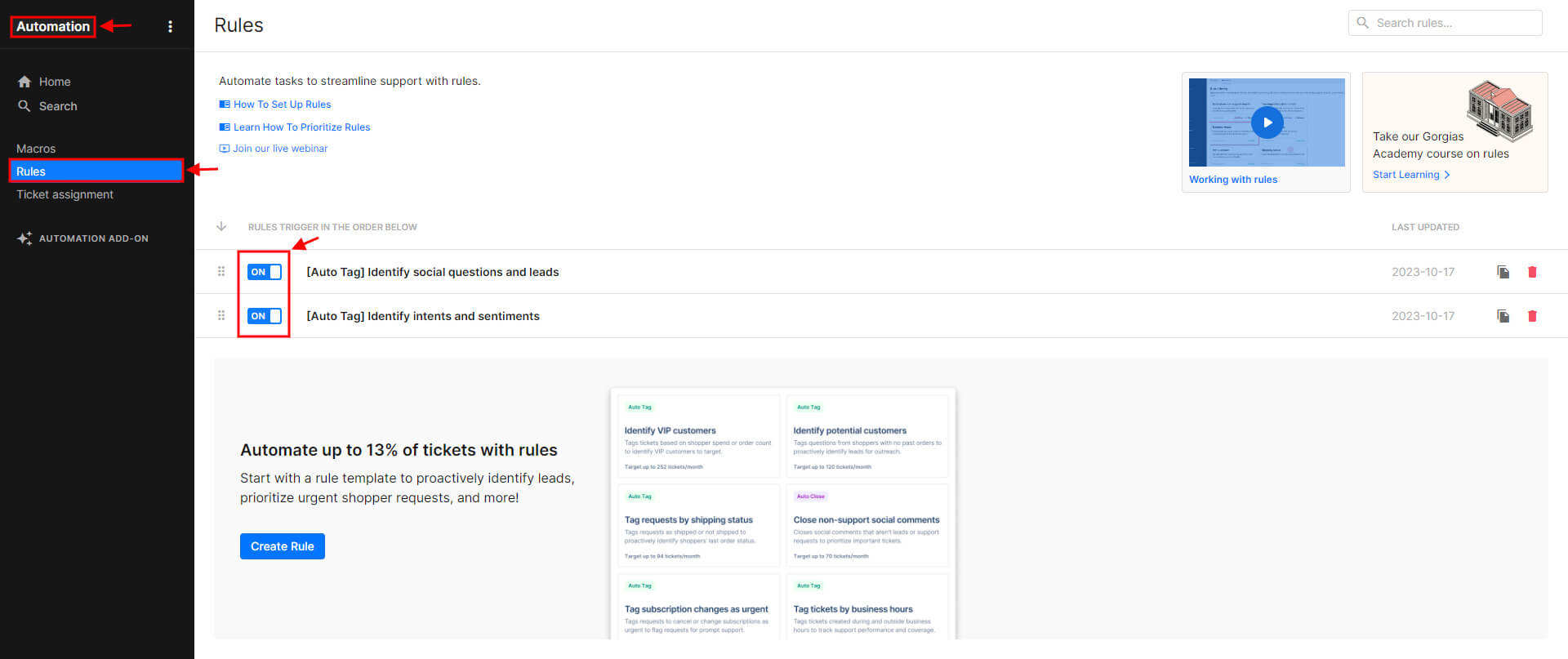
2. Encontrar las credenciales de acceso
Necesitarás credenciales de administrador tanto para tu cuenta de origen como para la cuenta de Gorgias.
Esto es lo que necesitarás para conectar Gorgias al Migration Wizard:
- URL de la cuenta de Gorgias de tu empresa.
- Autenticación OAuth: Tu dirección de correo electrónico y contraseña.
3. Prueba el servicio de migración con una demostración gratuita
Comienza probando el servicio con una Demostración de migración gratuita. El Migration Wizard moverá una muestra de datos a Gorgias, permitiéndote revisar los registros en tu destino y ver si se necesitan ajustes en el flujo de trabajo predeterminado.
Así es como empezar:
- Inicia sesión en tu cuenta de Migration Wizard.
- Conecta tu Origen y tu Destino.
- Selecciona los datos que deseas importar.
- Asocia los agentes.
- Asocia los grupos.
- Asocia los campos de ticket.
- Selecciona las opciones automatizadas.
- Inicia tu demostración de migración gratuita.
¿Qué hacer después de la migración de datos de demostración?
Revisar los resultados de la demostración en Gorgias
Una vez finalizada la migración de demostración, tómese un momento para analizar los resultados. Descargue los informes de registros migrados, fallidos y omitidos: esta es su oportunidad de detectar problemas antes de que se conviertan en un inconveniente mayor.
Qué revisar al comprobar los registros migrados:
- Todos los comentarios fueron transferidos y los autores se mantuvieron iguales.
- Los tickets están asignados a los agentes correctos.
- Los clientes y los archivos adjuntos están en sus lugares correspondientes.
- Los artículos se migraron con sus estados originales intactos.
- Los archivos adjuntos se transfirieron según lo esperado.
- Las reglas de automatización no alteraron los datos de demostración.
¿Necesita más detalles? Tenemos una guía completa sobre cómo verificar los resultados de la migración de demostración en Gorgias.
Gestionar Demos Suspendidas
Si tu Demo gratuita se suspende, mantén la calma y deja que nuestro equipo de soporte te ayude a resolver el problema. Asegúrate de que tengan acceso a tu migración de datos de Gorgias para una resolución rápida.
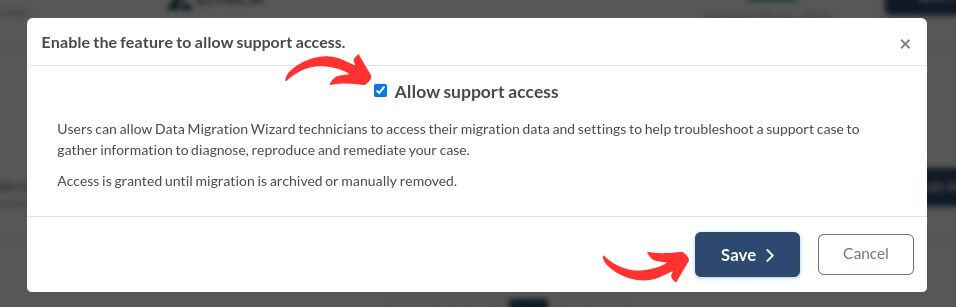
Si encuentras informes fallidos, identifica el problema verificando los IDs de los registros. Si es posible, soluciona el problema, marca la casilla 'He corregido los errores' y reinicia la Demo.
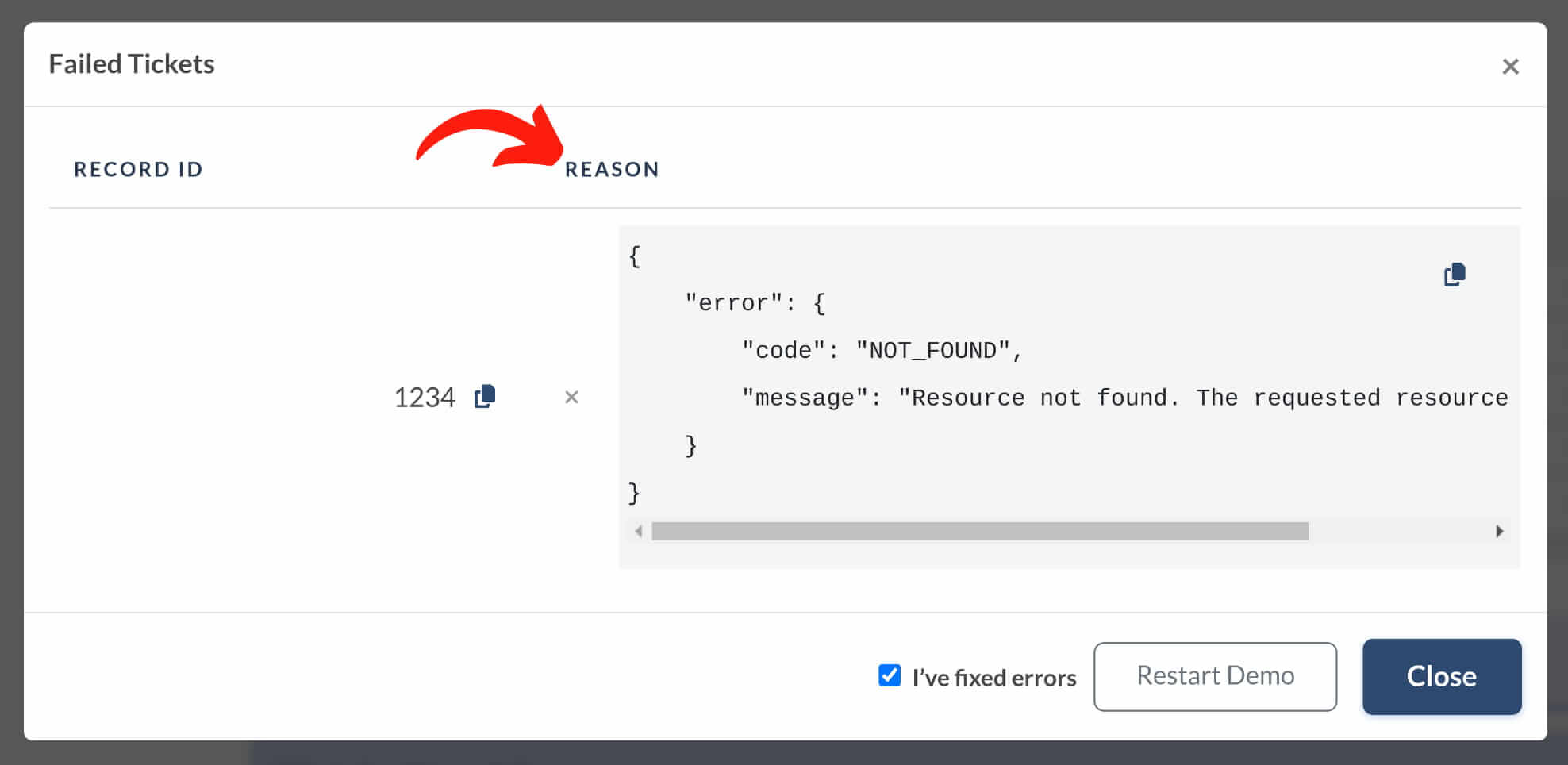
Elegir un Paquete de Soporte
No importa el tamaño de tu proyecto de migración de datos, Help Desk Migration tiene el soporte adecuado para ti. Ya sea que necesites ayuda básica o algo más avanzado, como Migración Delta, Remigración o Migración por Intervalos, tenemos la solución ideal. Elige el plan de soporte que mejor se adapte a tus necesidades de transferencia de datos.
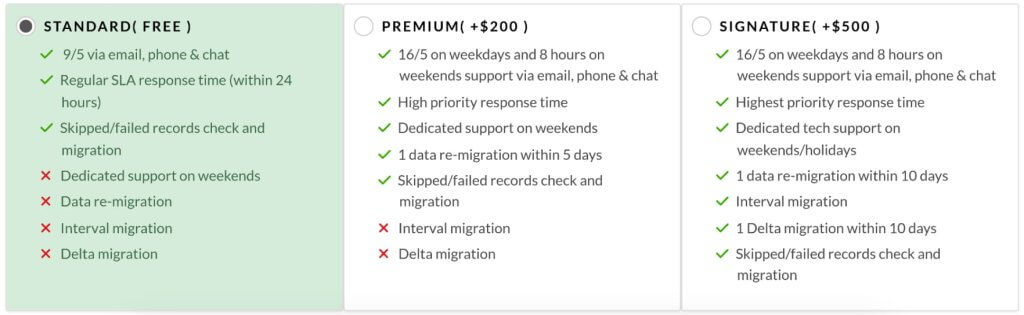
Descubre los beneficios adicionales incluidos en los planes Premium y/o Signature:
| Remigración de datos | ¿Necesitas volver a migrar tus datos? Puedes hacerlo dentro de los 5 o 10 días posteriores a la migración completa, según lo que mejor te convenga. |
| Migración por intervalos | Pausa tu migración durante los días laborables y reanúdala los fines de semana, o programa la transferencia de datos según tu disponibilidad. |
| Migración Delta | Actualiza o agrega tickets creados durante o después de la migración completa. Solo ten cuidado con los posibles duplicados si sigues trabajando en la fuente. |
Desglose de Precios y Pago
Revisa el desglose detallado de precios para entender exactamente qué entra en el costo de tu Migración Completa.
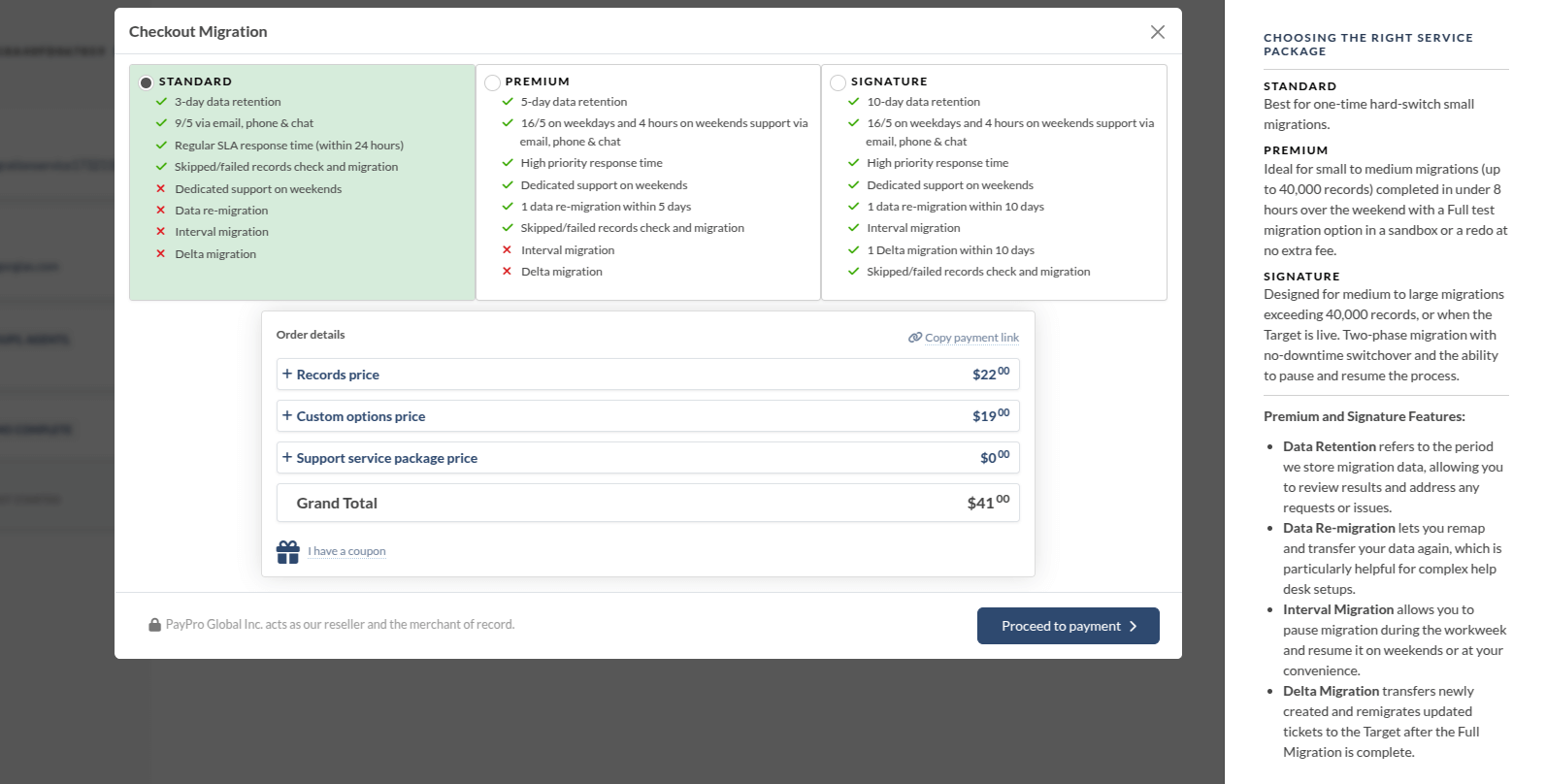
Una vez que estés listo, solo ingresa tus datos de facturación y haz clic en ‘Enviar pedido’ para completar el pago.
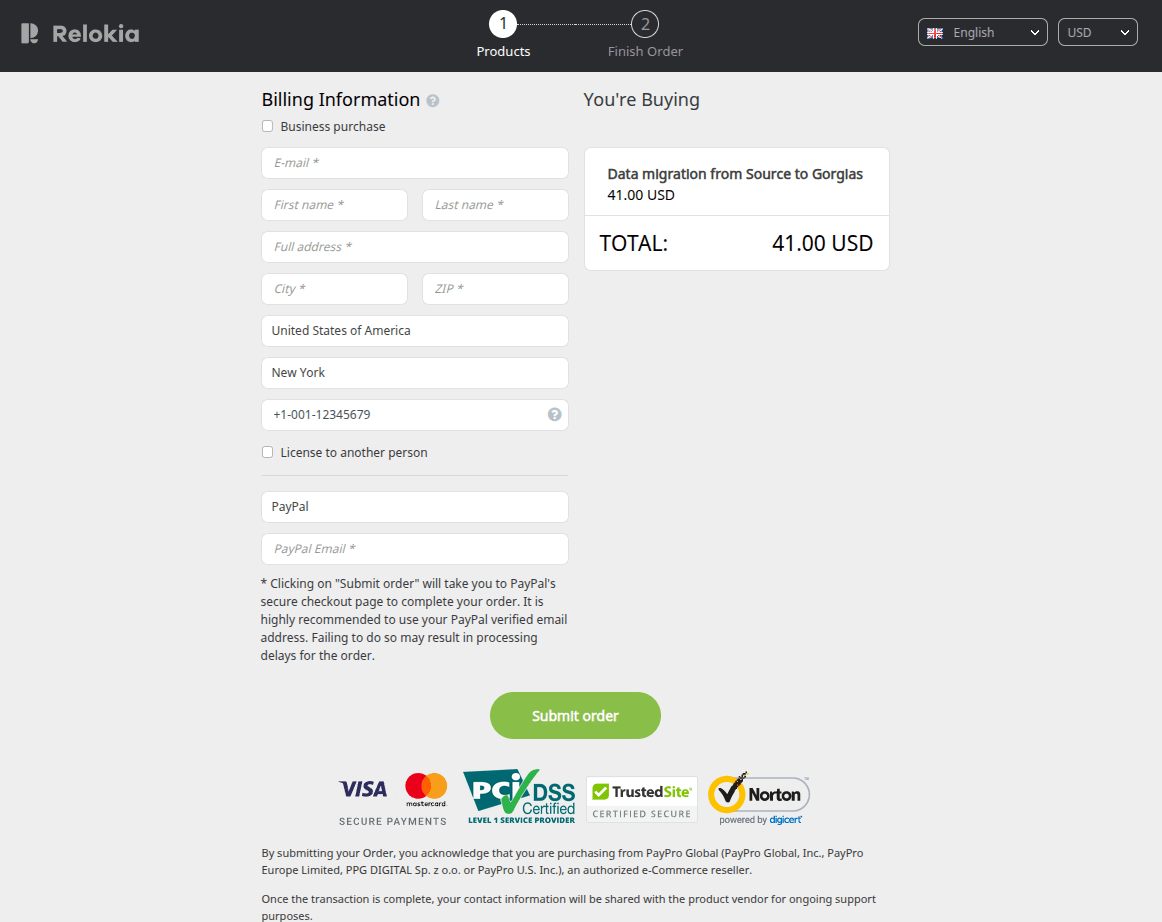
Otorgar Acceso a Tu Equipo y Personalizar el Nombre de la Migración
El paso de mapeo puede ser un poco complicado, así que ¿por qué no invitar a un compañero para que te ayude? Comparte tu migración de datos de Gorgias con ellos y otorga acceso total o restringido—tú eres el que tiene el control. ¿Necesitas revocar el acceso más tarde? No hay problema, también puedes hacerlo. Si estás gestionando múltiples migraciones de datos, asigna un nombre único a cada una para facilitar su identificación y referencia rápida.
Iniciar Migración Completa de Datos
Una vez que tu pago sea confirmado, podrás comenzar o programar tu transferencia de datos. Para asegurar una experiencia sin problemas, trata de evitar realizar cambios de última hora en tu plataforma de origen.
La duración de tu migración depende del número de registros—en promedio, podemos manejar alrededor de 2,000 tickets por hora. ¿Necesitas que se haga más rápido? Contacta con tus proveedores para aumentar los límites de tu API y avísanos con anticipación antes de comenzar la Migración Completa de Datos.
¿Tienes preguntas? Nuestro equipo de soporte está aquí para ayudarte. Nos comprometemos a hacer de tu migración sin problemas a Gorgias una prioridad.
